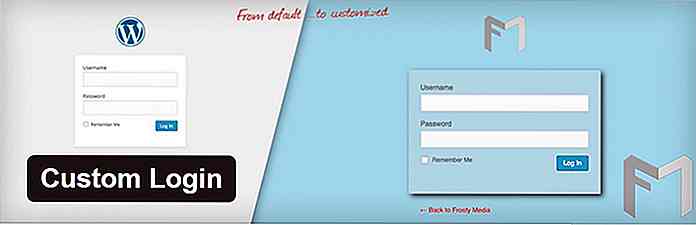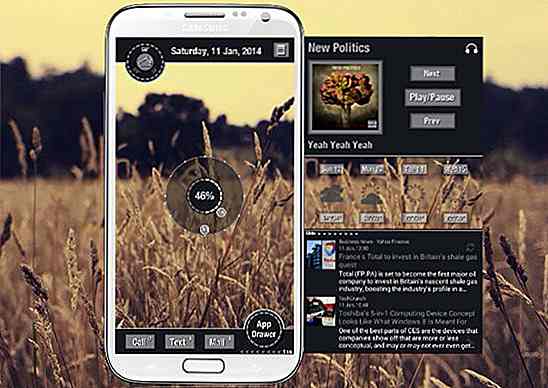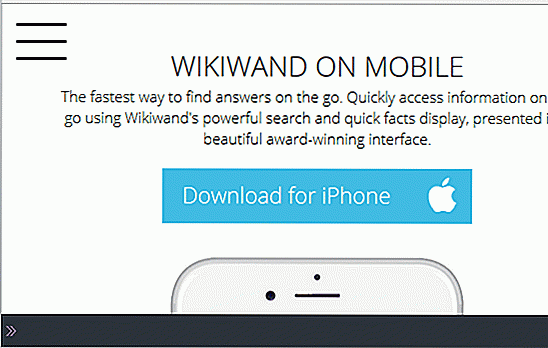es.hideout-lastation.com
es.hideout-lastation.com
Cómo hacer que Gmail sea la aplicación de correo electrónico predeterminada
Si Gmail es su servicio de correo electrónico, más de mil millones de usuarios de Gmail, debe desear que Gmail maneje todas sus necesidades de correo electrónico. Sin embargo, puede ser realmente molesto hacer clic en un enlace de correo en su navegador solo para ver a su cliente de correo electrónico del sistema operativo que le pide que lo configure.
Afortunadamente, puede configurar fácilmente Gmail como su cliente de correo electrónico predeterminado en la mayoría de los navegadores populares. Hoy te mostraré cómo configurar Gmail como la aplicación de correo electrónico predeterminada en Chrome, Firefox, Opera. Safari e Internet Explorer.
Google Chrome
En Chrome, puede configurar fácilmente Gmail como la aplicación de correo electrónico predeterminada directamente desde la interfaz de Gmail. Abre Gmail y verás un ícono de "dos flechas" en la barra de direcciones. Haga clic en él y seleccione "Permitir" para dejar que Chrome abra los enlaces de correo en Gmail.
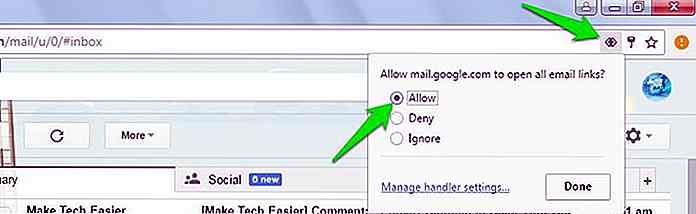 En caso de que no encuentre este icono en la barra de direcciones, deberá configurarlo desde la configuración de Chrome. Desde el menú de Chrome, haga clic en "Configuración" y luego haga clic en "Mostrar configuración avanzada ..." en la parte inferior.
En caso de que no encuentre este icono en la barra de direcciones, deberá configurarlo desde la configuración de Chrome. Desde el menú de Chrome, haga clic en "Configuración" y luego haga clic en "Mostrar configuración avanzada ..." en la parte inferior.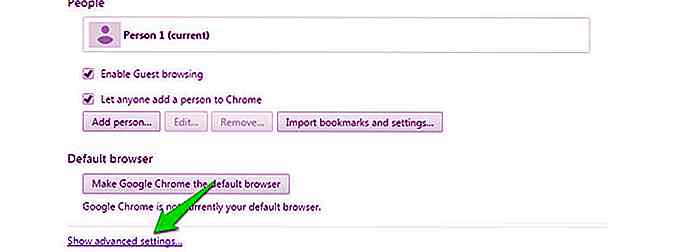 Aquí haga clic en "Configuración de contenido ..." debajo del encabezado "Privacidad" .
Aquí haga clic en "Configuración de contenido ..." debajo del encabezado "Privacidad" .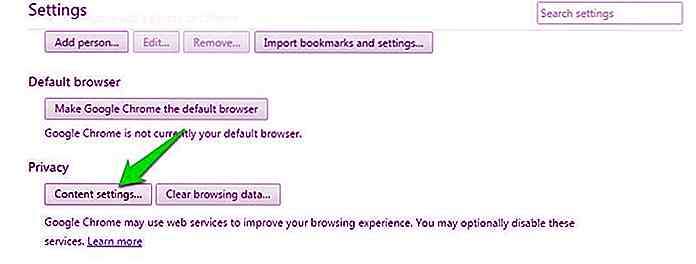 Ahora desplácese hacia abajo y haga clic en "Gestionar controladores" en la sección "Controladores" .
Ahora desplácese hacia abajo y haga clic en "Gestionar controladores" en la sección "Controladores" .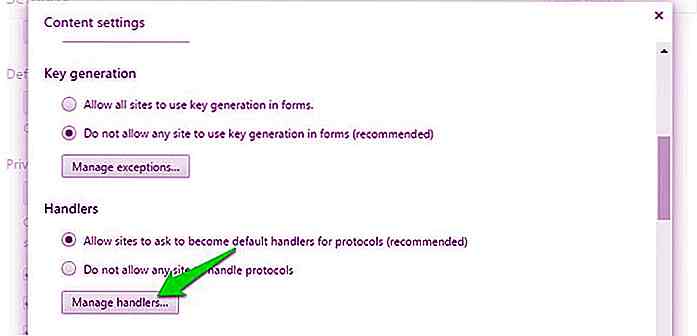 Alternativamente, también puede escribir chrome: // settings / handlers en la barra de direcciones y presionar enter para acceder a la misma ubicación fácilmente.
Alternativamente, también puede escribir chrome: // settings / handlers en la barra de direcciones y presionar enter para acceder a la misma ubicación fácilmente.Una vez dentro, haz clic en el menú desplegable al lado de la opción "mailto" y luego selecciona "mail.google.com" en la lista.
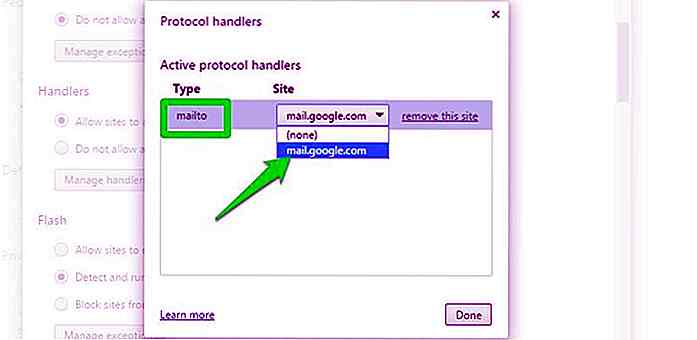 Esto configurará Gmail como el correo electrónico predeterminado para abrir enlaces de mailto .
Esto configurará Gmail como el correo electrónico predeterminado para abrir enlaces de mailto .Firefox
En Firefox, haga clic en el menú de hamburguesas en la parte superior derecha y seleccione "Opciones" en él.
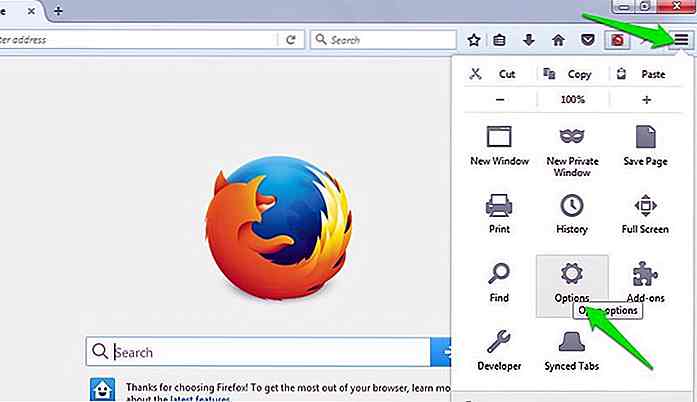 Aquí vaya a la sección "Aplicaciones" del menú de la izquierda y busque la opción "mailto" de la lista. Haga clic en el menú desplegable al lado de "mailto" y seleccione "Gmail" para configurarlo como predeterminado.
Aquí vaya a la sección "Aplicaciones" del menú de la izquierda y busque la opción "mailto" de la lista. Haga clic en el menú desplegable al lado de "mailto" y seleccione "Gmail" para configurarlo como predeterminado.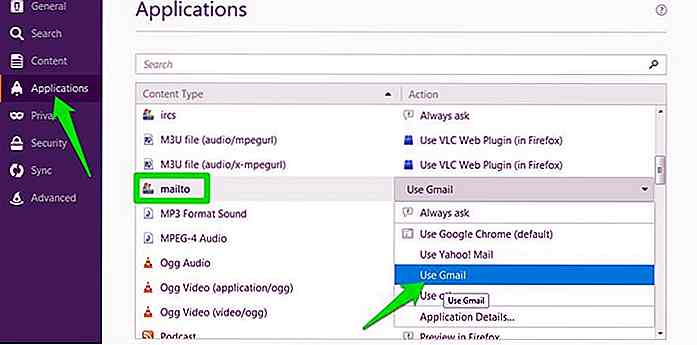 Ópera
Ópera Vaya al menú de Opera en la esquina superior izquierda y seleccione "Configuración" en él. También puede presionar Ctrl + P para acceder a la configuración .
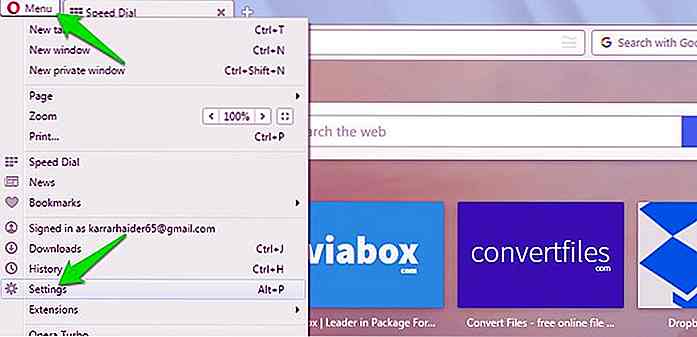 Ahora vaya a la sección "Privacidad y seguridad" en el menú de la izquierda y haga clic en "Gestionar controladores" al final. También puede ingresar
Ahora vaya a la sección "Privacidad y seguridad" en el menú de la izquierda y haga clic en "Gestionar controladores" al final. También puede ingresar opera://settings/handlers en la barra de direcciones para acceder directamente a esta sección.Haga clic en el menú desplegable al lado de "mailto" y seleccione "mail.google.com" . Ahora todos los enlaces de mailto en Opera se abrirán en Gmail .
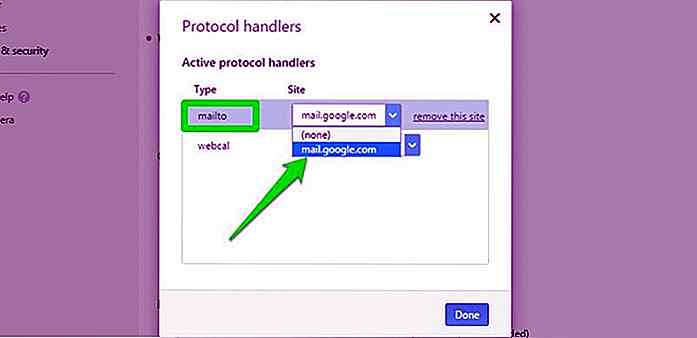 Safari
Safari En Safari puedes usar la extensión mailto que te permite configurar Gmail o algunos otros servicios de correo electrónico como cliente de correo electrónico predeterminado para Safari. Descargue la extensión mailto usando Safari e instálela . Verá una lista de clientes de correo electrónico en la interfaz de extensión, seleccione "Gmail" aquí para configurarlo como cliente de correo electrónico predeterminado en Safari.
explorador de Internet
Si está utilizando Internet Explorer, puede usar la barra Google para obtener muchas funciones de Chrome en Internet Explorer, incluida la posibilidad de configurar Gmail como aplicación de correo electrónico predeterminada.
Descargue e instale la barra de herramientas de Google en Internet Explorer y luego haga clic en el icono "Llave" en el extremo derecho de la barra Google.
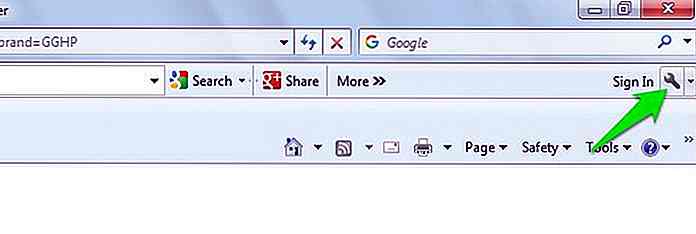 Esto abrirá la configuración de la barra Google . Desplácese hacia abajo en la sección "General" y marque la casilla de verificación junto a "Usar Gmail para" Correo a "enlaces" en el encabezado "Herramientas de navegación web" . Cuando haga clic en "Guardar", Internet Explorer estará configurado para usar Gmail como cliente de correo electrónico predeterminado.
Esto abrirá la configuración de la barra Google . Desplácese hacia abajo en la sección "General" y marque la casilla de verificación junto a "Usar Gmail para" Correo a "enlaces" en el encabezado "Herramientas de navegación web" . Cuando haga clic en "Guardar", Internet Explorer estará configurado para usar Gmail como cliente de correo electrónico predeterminado.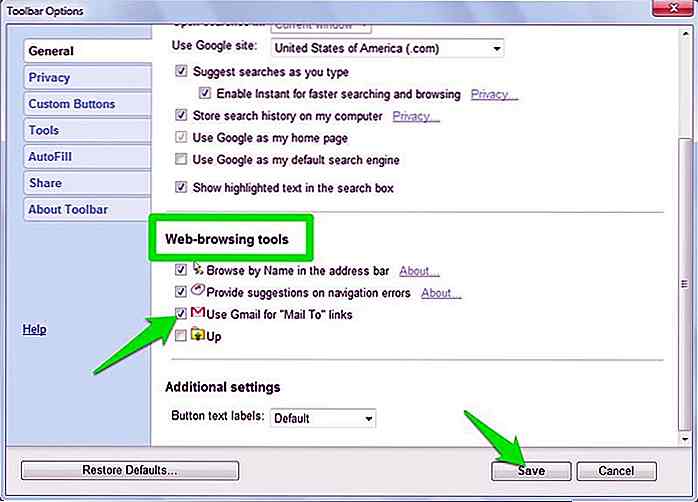 Windows 10 y macOS
Windows 10 y macOS También puede abrir enlaces de correo electrónico fuera de su navegador en Gmail . Todo lo que necesita hacer es configurar Gmail como su aplicación de correo electrónico predeterminada en su navegador preferido usando las instrucciones anteriores y luego configurar su navegador como la aplicación de correo electrónico predeterminada .
Establezca Gmail como la aplicación de correo electrónico predeterminada en su navegador y luego siga las instrucciones a continuación para configurar su navegador como la aplicación de correo electrónico predeterminada.
Windows 10
En Windows 10, vaya a "Configuración" en el menú Inicio y luego haga clic en "Sistema" .
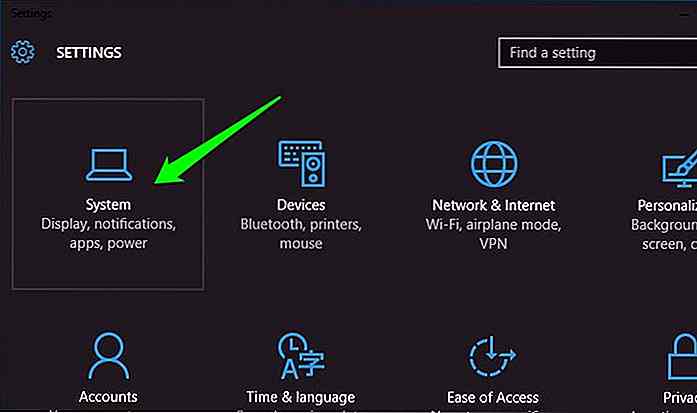 Aquí haga clic en la sección "Aplicaciones predeterminadas" y verá los tipos de aplicaciones predeterminadas en el panel derecho. Haga clic en "Correo" en la sección "Correo electrónico" y seleccione su navegador.
Aquí haga clic en la sección "Aplicaciones predeterminadas" y verá los tipos de aplicaciones predeterminadas en el panel derecho. Haga clic en "Correo" en la sección "Correo electrónico" y seleccione su navegador.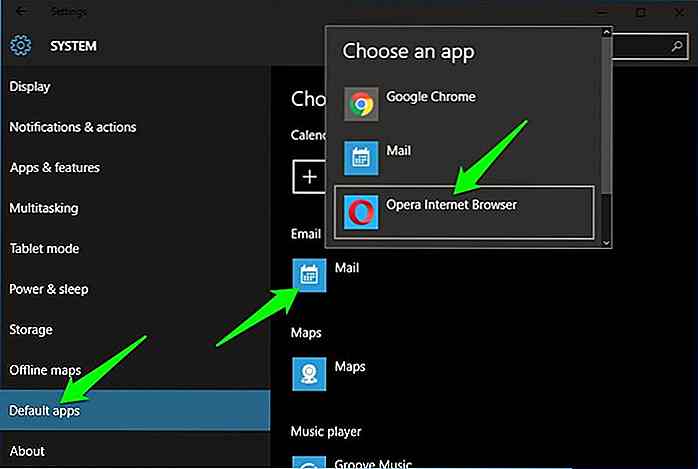 Mac OS X
Mac OS X En Mac OS X, deberá abrir la aplicación predeterminada "Correo" para agregar otra aplicación como aplicación de correo electrónico predeterminada. Abra la aplicación "Correo" y vaya a "Preferencias" en el menú "Correo" .
Aquí, en la pestaña "General", seleccione su navegador en la opción "Lector de correo electrónico predeterminado" .
Establecer el navegador predeterminado para abrir los enlaces de Mailto en Windows
Además de configurar su navegador como el cliente de correo electrónico predeterminado, también puede ordenarle al navegador que abra los enlaces de correo sin reemplazar el cliente de correo electrónico predeterminado. Todo lo que necesita hacer es incluir el tipo de enlace "Mailto" en la configuración de "Programas predeterminados" de su navegador.
Después de configurar Gmail como cliente de correo electrónico predeterminado en su navegador, abra el "Panel de control" y haga clic en "Programas" .
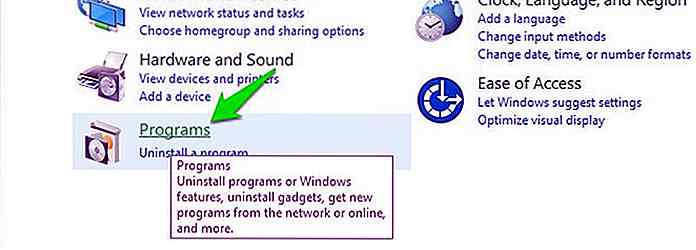 Ahora haga clic en "Establecer sus programas predeterminados" en la sección "Programas predeterminados" .
Ahora haga clic en "Establecer sus programas predeterminados" en la sección "Programas predeterminados" .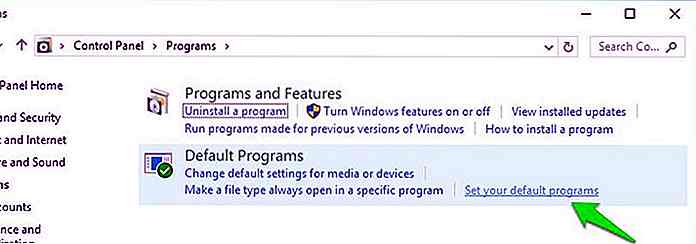 De la lista de programas en el panel izquierdo, seleccione su navegador y luego haga clic en "Elegir valores predeterminados para este programa" en el panel derecho.
De la lista de programas en el panel izquierdo, seleccione su navegador y luego haga clic en "Elegir valores predeterminados para este programa" en el panel derecho.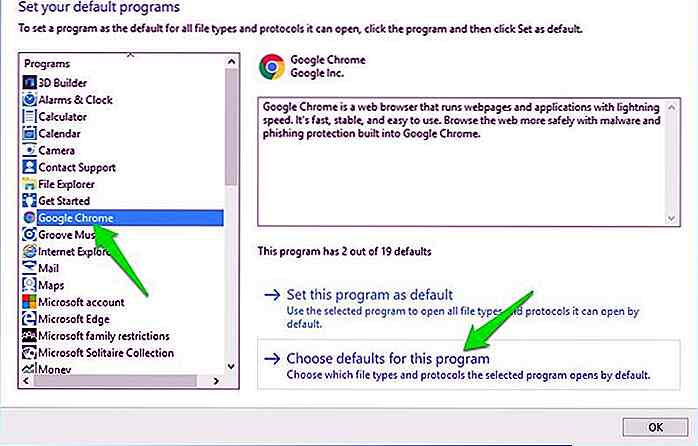 En la página siguiente, marque la casilla de verificación junto a la opción "MAILTO" y "Guardar" los cambios.
En la página siguiente, marque la casilla de verificación junto a la opción "MAILTO" y "Guardar" los cambios.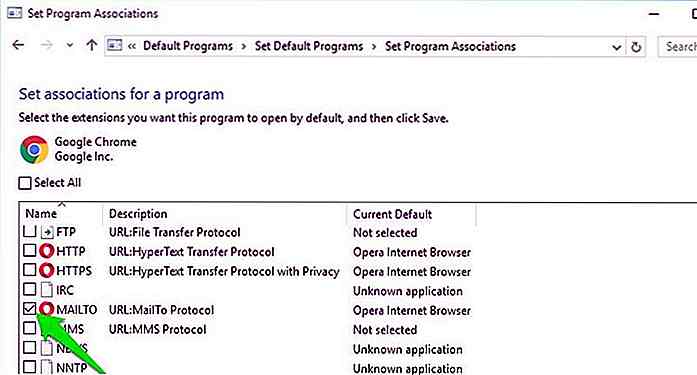 Esto forzará que todos los enlaces de mailto se abran en su navegador sin importar dónde los encuentre.
Esto forzará que todos los enlaces de mailto se abran en su navegador sin importar dónde los encuentre.Consejo: Puede usar este método en versiones anteriores de Windows para forzar que los enlaces de mailto en Windows se abran en su navegador.
Pensamientos finales
Así que aquí puede configurar Gmail como su aplicación de correo electrónico predeterminada para abrir enlaces de correo electrónico. Si desea que Gmail administre todos sus enlaces de mailto, debe configurarlo como su aplicación de correo electrónico predeterminada tanto en su navegador como en su sistema operativo . Si tiene alguna pregunta, infórmenos en los comentarios a continuación.

20 diseños de estructura metálica para un estilo de vida minimalista
Si no está seguro de qué productos de malla metálica son, imagine una caja normal con un diseño especial: solo obtendrá los marcos, sin lados, ni partes superiores ni inferiores. Los productos de alambre más comunes que probablemente conozcas son, probablemente, los secadores de platos, percheros o pantallas de lámparas, pero hoy en día hay más productos que adoptan un enfoque minimalista para el diseño.Por lo ta
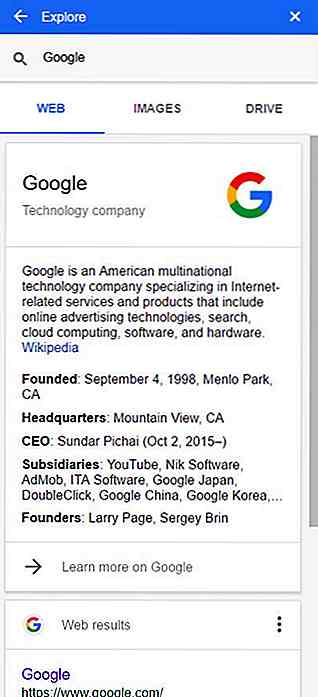
Cómo usar el nuevo generador automático de citas de Google para G Suites
¿A quién le gusta insertar citas en trabajos en papel? El proceso es tedioso y no es para el cerebro disperso. Bueno, no hacerlo puede llevar al plagio y no queremos eso. Aquí hay buenas noticias para aquellos que aman u odian las citas .Google lanzó una actualización de sus aplicaciones de G Suite que ayudaría a insertar una cita con solo un clic.Cómo